修复移动热点在 Windows 10 中不起作用
已发表: 2019-06-05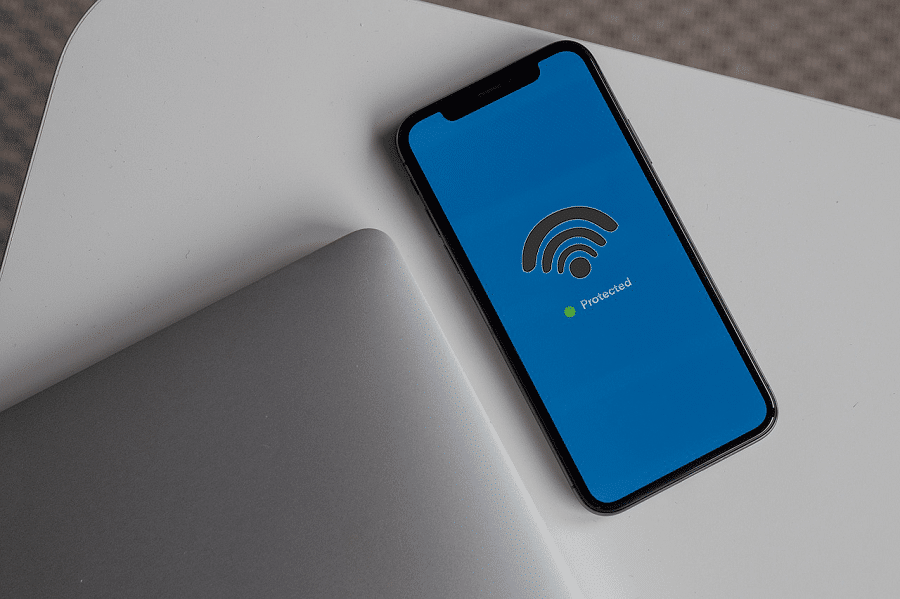
修复移动热点不起作用:互联网已成为我们所有人的必需品。 因此,我们始终确保我们的设备连接到互联网。 但是,在某些情况下,我们需要与其他没有活跃互联网的设备共享我们的互联网。 移动热点是使我们能够与其他设备共享一个设备的活跃互联网连接的技术。 您可以将没有互联网的其他设备与具有活动连接的设备连接起来,这不是很酷吗? 是的,Windows 10 操作系统的这一功能无疑是一个很好的补充。 但是,有时用户会遇到无法在其设备上运行的移动热点。 在本文中,我们将引导您完成此问题的最有效解决方案。
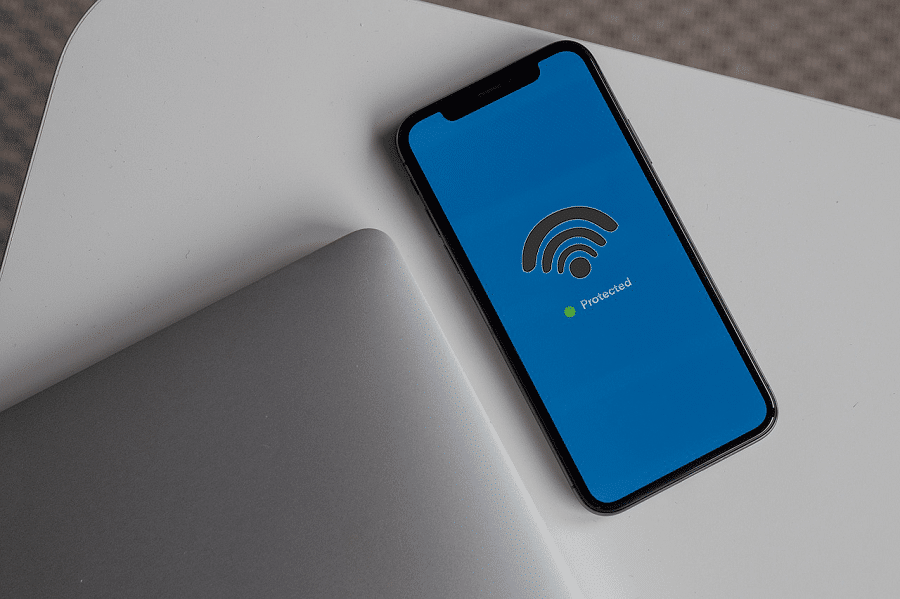
内容
- 修复移动热点在 Windows 10 中不起作用
- 方法 1 – 休息 Windows 防火墙设置
- 方法 2 – 重置无线适配器
- 方法 3 – 运行 Windows 疑难解答
- 方法 4 – 启用 Internet 连接共享
- 方法 5 – 暂时关闭防火墙和杀毒软件
- 方法 6 – 关闭蓝牙
修复移动热点在 Windows 10 中不起作用
确保创建一个还原点以防万一出现问题。
方法 1 – 休息 Windows 防火墙设置
Windows 的这种安全机制可以保护它免受网络上任何恶意软件和可疑程序的侵害。 因此,它可能是移动热点无法正常工作的原因之一。 我们可以重置 Windows 防火墙设置以检查它是否能解决问题。
1.打开设置。 在 Windows 搜索栏中键入设置,然后单击搜索结果将其打开。
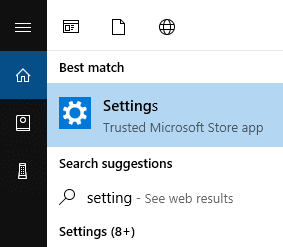
2.现在从 Windows 设置中选择更新和安全。
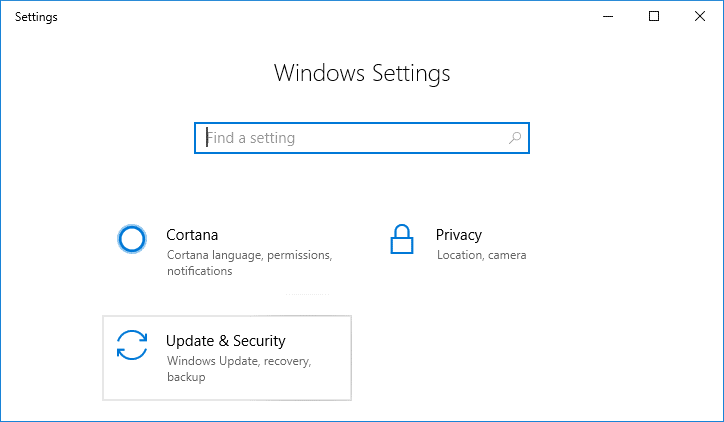
3.在左侧面板上,您需要单击Windows Defender。
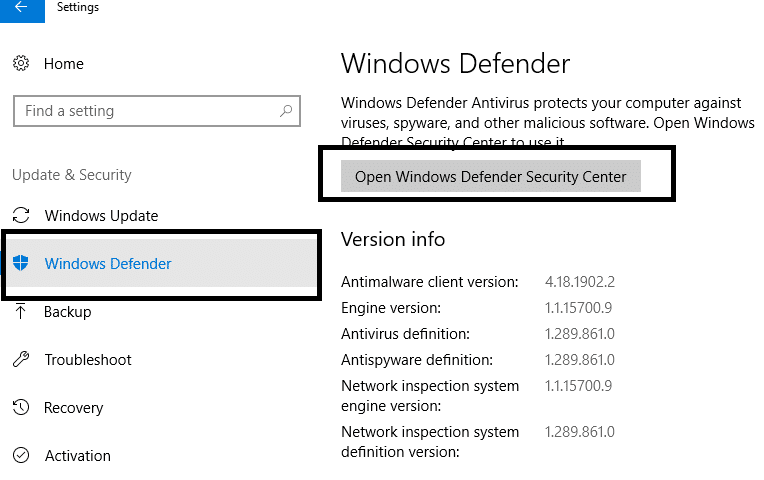
4.要访问防火墙设置,您需要单击“打开 Windows Defender 安全中心”。
5.在这里您需要点击左侧的网络图标并向下滚动到底部以选择将防火墙恢复为默认值。
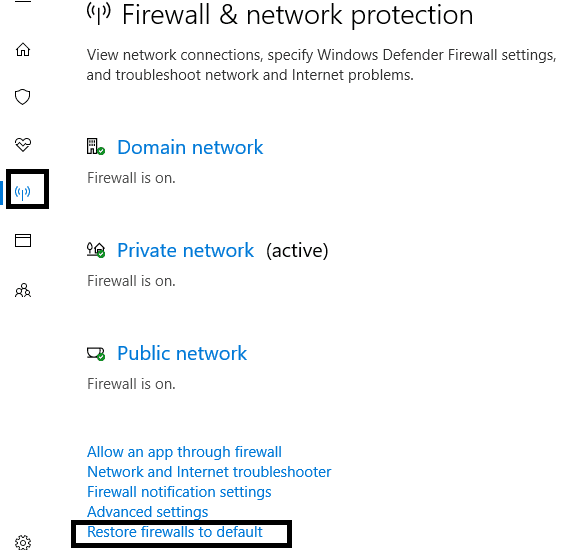
6.只需在 Windows 提示时确认您要重置设置即可。
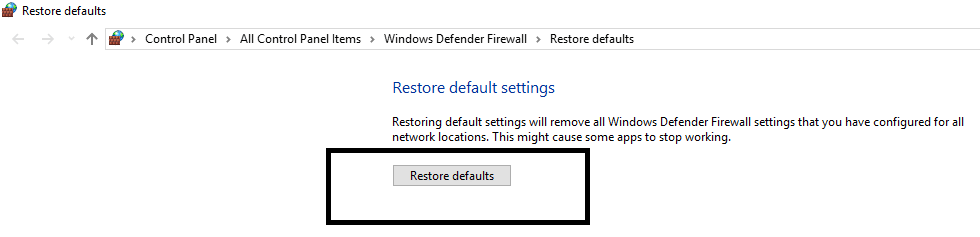
现在重新启动系统并检查移动热点问题是否已解决。
方法 2 – 重置无线适配器
如果上述解决方案不起作用,您无需担心,因为我们会为您提供其他解决方案。 有时,随着 Windows 的最新更新,某些适配器的配置需要重置或更新。 我们将首先尝试重置适配器,如果它不起作用,我们将尝试更新驱动程序以检查问题是否已解决。
1.按 Windows 键 + R 并键入devmgmt.msc并按 Enter 打开设备管理器。
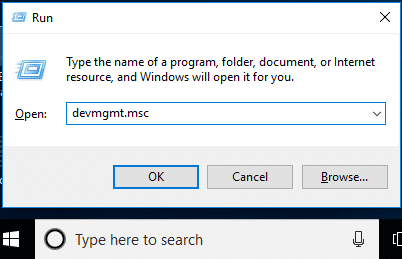
2.这里你需要双击“网络适配器”部分来展开它。 现在,右键单击Windows 无线适配器并选择“禁用设备”。
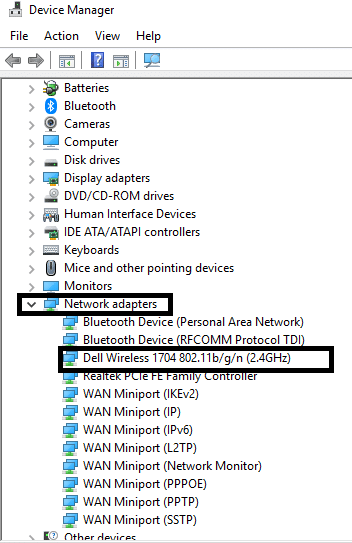
3.确保禁用无线适配器。
4.现在右键单击 Windows 无线适配器并选择Enable 。 等待几秒钟以再次启用设备。
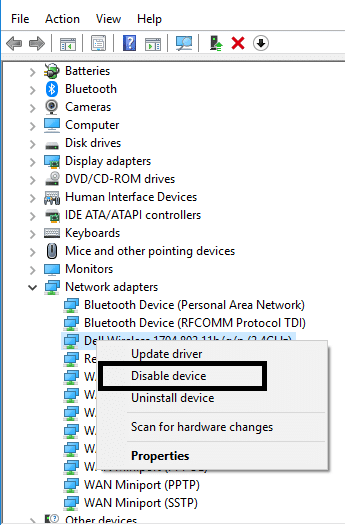
现在检查移动热点问题是否已解决。
注意:您也可以选择驱动程序更新选项。 只需按照第 1 步和第 2 步操作,但不要选择禁用设备,您需要选择更新驱动程序选项。 这是解决移动热点问题的另一种方法。 如果 Windows 无法自动更新驱动程序,您可以从制造商的网站下载驱动程序并手动更新。

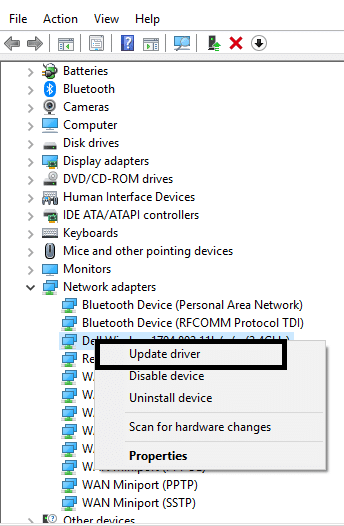
方法 3 – 运行 Windows 疑难解答
Windows 10 中最有趣和最有用的功能之一是它的疑难解答。 Windows 可让您对系统遇到的所有问题进行故障排除。
1.在 Windows 搜索栏中键入疑难解答并打开疑难解答设置。
2.向下滚动以选择网络适配器,然后单击运行疑难解答。
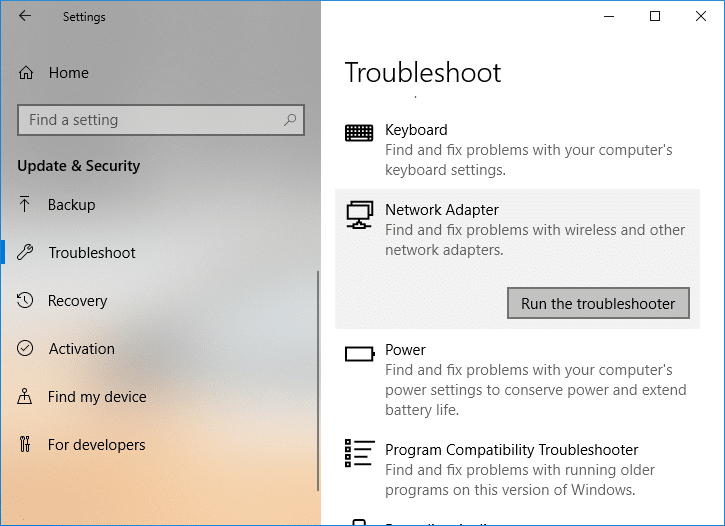
3.现在Windows将检查适配器和网络的所有设置和驱动程序是否正常工作。
4.一旦该过程完成,您需要重新启动系统并检查您是否能够修复移动热点无法在 Windows 10 中运行的问题。
方法 4 – 启用 Internet 连接共享
如果您尝试将以太网连接用于热点,您还可以尝试重新启用 Internet 连接设置共享。
1.按 Windows 键 + I 打开设置,然后单击网络和 Internet。
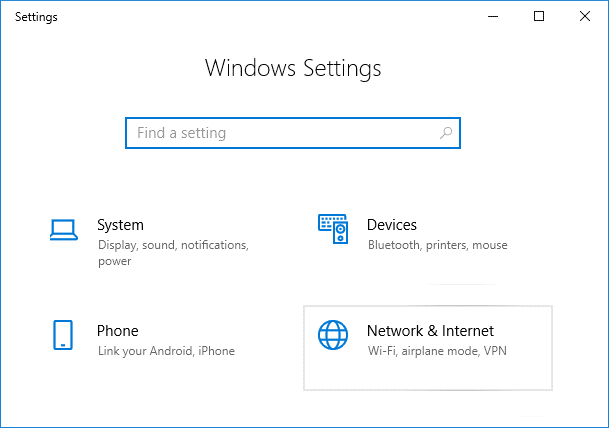
2.选择网络连接选项卡,然后单击当前连接选项卡中的以太网。
3.单击属性部分。
4.导航到共享选项卡并取消选中这两个选项。
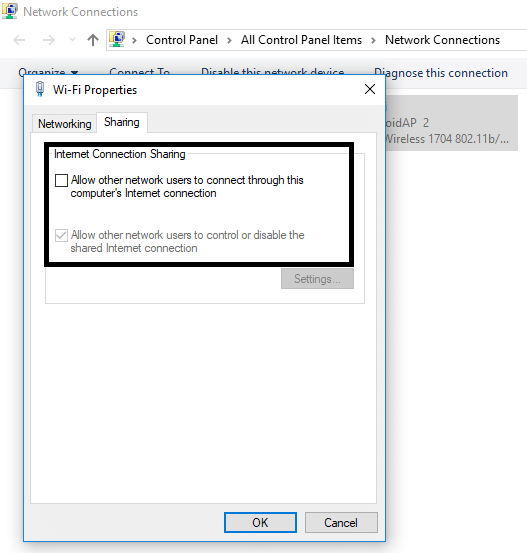
5.现在导航到相同的设置并检查两个选项以重新启用设置。
保存设置后,您可以检查问题是否已解决。
方法 5 –暂时关闭防火墙和杀毒软件
有时防火墙设置和防病毒软件会阻止您连接移动热点设置。 因此,您也可以尝试此方法来检查问题是否已解决。
1.右键单击系统托盘中的防病毒程序图标,然后选择禁用。
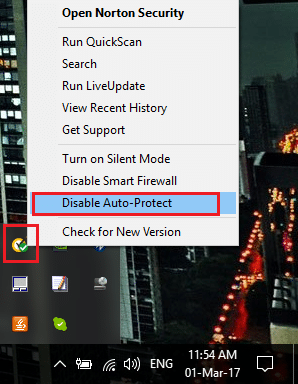
2.接下来,选择防病毒软件将保持禁用的时间范围。
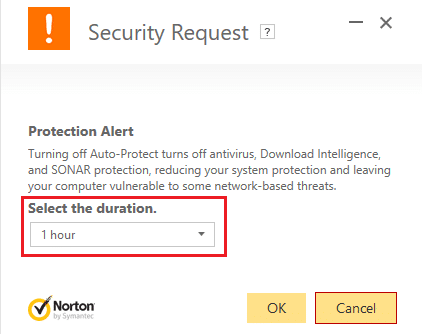
注意:选择尽可能少的时间,例如 15 分钟或 30 分钟。
3.完成后,再次尝试访问移动热点并检查错误是否解决。
4.按 Windows 键 + S 然后键入 control 并从搜索结果中单击控制面板。
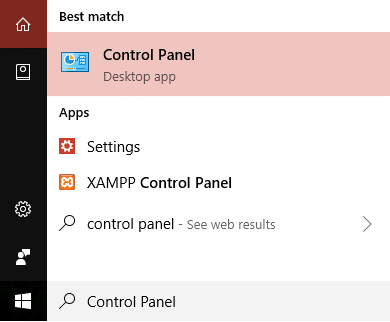
5.下一步,点击系统和安全。
6.然后点击Windows防火墙。
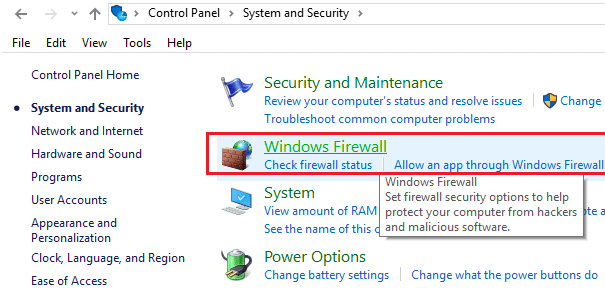
7.现在从左侧窗格中单击打开或关闭 Windows 防火墙。
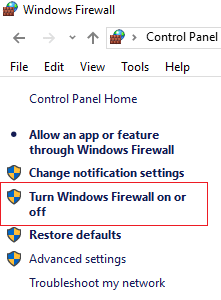
8.选择关闭 Windows 防火墙并重新启动您的 PC。
再次尝试访问移动热点,看看您是否能够修复移动热点在 Windows 10中不起作用。如果上述方法不起作用,请确保按照完全相同的步骤再次打开防火墙。
方法 6 – 关闭蓝牙
此方法也可用于解决您的问题,因为许多用户认为它很有帮助。 有时启用蓝牙可能会导致问题。 因此,如果您将其关闭,它可能会解决问题。 导航到设置>设备>蓝牙,然后将其关闭。
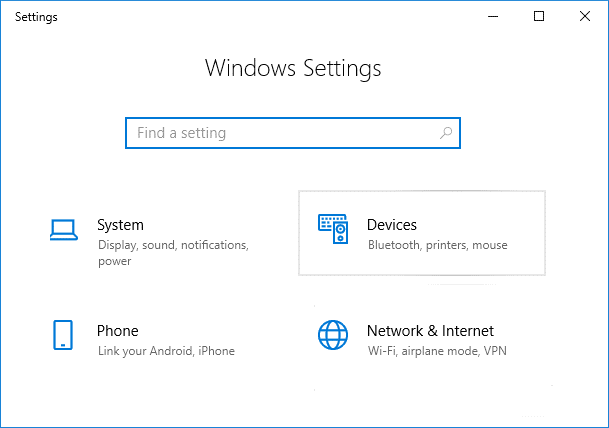
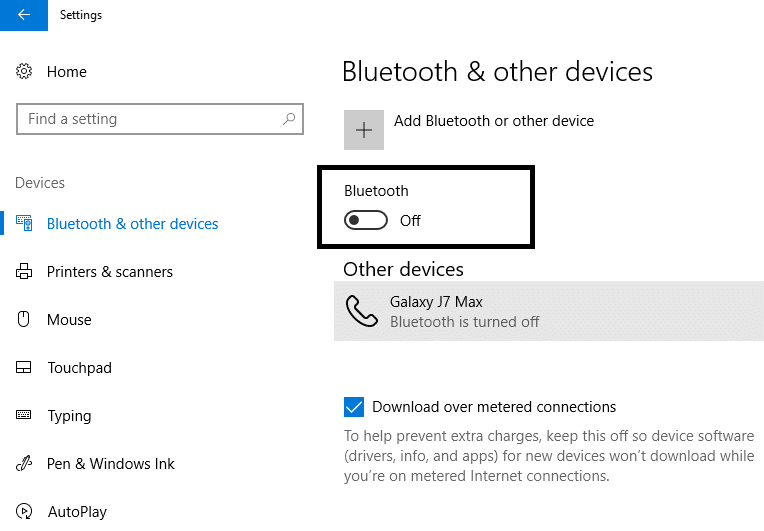
受到推崇的:
- 将您的智能手机变成万能遥控器
- 在 Windows 10 中启用或禁用屏幕键盘
- 如何关闭和删除您的 Microsoft 帐户
- 如何使用 Windows 10 新剪贴板?
希望上述方法可以帮助您修复移动热点在 Windows 10 中不起作用。 如果您首先确定在您的系统上导致此错误的问题,这样您就可以应用最有效的解决方案,这将是一件好事。 此外,如果您对本教程有任何疑问,请随时在评论部分提出。
